Как редактировать файл WordPress wp-config
В этом документе мы рассмотрим, как редактировать файл wp-config. Это файл, который предоставляет WordPress важную информацию, такую как данные для входа в базу данных, безопасные токены и WP_DEBUG.
Теперь, когда вы настроили базу данных MySQL и имя пользователя, вам нужно решить, как вы хотите создать файл wp-config.php для установки WordPress.
Файл wp-config.php находится в корневом каталоге вашего каталога файлов WordPress и содержит информацию для входа в систему WordPress для подключения к вашей базе данных MySQL, а также префикс таблицы, секретные ключи, язык WordPress и ABSPATH.
Вы можете:
- Создать и отредактировать файл wp-config.php самостоятельно,
- Или пропустите этот шаг и дайте WordPress попытаться сделать это самостоятельно при запуске скрипта установки через веб-интерфейс. Если вы пропустите этот шаг, перейдите к Установка WordPress с использованием FTP .

Самый безопасный способ — вручную создать файл wp-config.php, следуя приведенным ниже инструкциям , поскольку сценарий установки с использованием веб-интерфейса не работает для всех настроек сервера.
Загрузка WordPress
1. Загрузите zip-версию WordPress с wordpress.org
2. Разархивируйте загруженный файл в папку на жестком диске.
Переименование файла wp-config-sample.php в wp-config.php
1. Найдите файл wp-config-sample.php в папке wordpress внутри папки wordpress, которую вы распаковали.
2. Щелкните правой кнопкой мыши файл wp-config-sample.php, просмотрите свойства и переименуйте его в wp-config.php
Отредактируйте файл wp-config.php
Теперь вам нужно отредактировать файл wp-config.php для вашей установки.
Вы должны сделать это с помощью программы текстового редактора, такой как EditPlus или Notepad++ . Оба являются текстовым редактором, редактором HTML и редактором программиста для Windows. Хотя вы можете редактировать в обычном блокноте, эти редакторы предлагают множество мощных функций, которые делают их более подходящими для редактирования PHP.
Оба являются текстовым редактором, редактором HTML и редактором программиста для Windows. Хотя вы можете редактировать в обычном блокноте, эти редакторы предлагают множество мощных функций, которые делают их более подходящими для редактирования PHP.
Для пользователей Mac попробуйте:
- Smultron — приобретаемое программное обеспечение для редактирования текста, разработанное для MacOS Sierra 10.12 или более поздней версии.
- Textmate — Программное обеспечение для редактирования текста, предназначенное для Mac — очень хорошее и лучше подходит для редактирования текста
Обратите внимание:
- Вы должны использовать программу текстового редактора, которая редактирует файлы в текстовом формате, поскольку нетекстовая программа обработки текста, такая как Microsoft Word, может вызвать серьезные проблемы с кодом при редактировании файлов PHP.
Используйте редактор для редактирования файла wp-config. php следующим образом:
php следующим образом:
1. Загрузите и установите предпочитаемый редактор.
2. Найдите файл wp-config.php на жестком диске.
3. Щелкните правой кнопкой мыши файл wp-config.php и выберите, чтобы открыть файл wp-config.php для редактирования с помощью этого редактора.
4. Измените файл wp-config.php для вашей установки, добавив:
- Имя вашей базы данных
- Ваше имя пользователя, используемое для доступа к базе данных
- Ваш пароль для доступа к базе данных
- Имя хоста вашего сервера базы данных — обычно имя хоста — localhost, но если вас это беспокоит, вы можете подтвердить это, связавшись или выполнив поиск в онлайн-документации вашей хостинговой компании.
Это все детали, которые вы настроили, когда создали базу данных MySQL и пользователя .
5. Перейдите к генератору секретных ключей WordPress , чтобы получить уникальные ключи аутентификации и соли.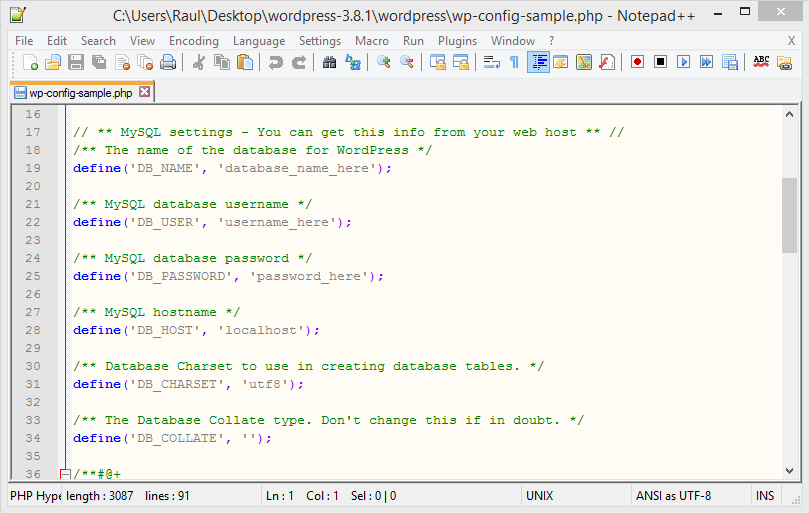
- Эти значения могут быть любыми, какими вы хотите их видеть — просто их проще сгенерировать автоматически с помощью генератора ключей
- Эти значения помогают WordPress работать безопасно
6. Наконец, сохраните все изменения в файле wp-config.php и загрузите файл в корень установки WordPress (тот же каталог, где находился файл wp-config-sample).
Пример файла wp-config.php
Это пример того, как будет выглядеть ваш файл wp-config.php. Не забудьте заполнить все значения своими.
Генератор конфигурации WordPress — Создайте файл wp-config.php
Представляем генератор конфигурации WordPress — самый быстрый и простой способ создать файл wp-config.php. Благодаря удобному интерфейсу и пошаговым инструкциям вы можете создать свой файл всего за несколько минут без необходимости вручную писать какой-либо код. Независимо от того, настраиваете ли вы новый веб-сайт WordPress или обновляете существующий, генератор конфигурации WordPress упрощает эту задачу.
WP Config Generator FAQ
Что такое файл wp-config.php в WordPress? Файл wp-config.php — это файл конфигурации для веб-сайта WordPress. Он содержит важную информацию, такую как учетные данные базы данных и ключи безопасности, и используется для настройки подключения к базе данных и настройки различных аспектов веб-сайта.
wp-config.php находится в корневом каталоге установки WordPress, обычно на один уровень выше папки wp-content.
Файл wp-config.php является важной частью установки WordPress и содержит конфиденциальную информацию, такую как учетные данные базы данных и ключи безопасности. Если этот файл не защищен должным образом, он может сделать ваш сайт уязвимым для несанкционированного доступа и попыток взлома.
Сохранить wp-config.php безопасно, важно следовать следующим рекомендациям:
1. Храните файл за пределами общедоступной области вашего веб-сайта, как правило, на один уровень выше папки wp-content .
2. Убедитесь, что для файла установлены правильные права доступа, чтобы другие не могли его записать. Рекомендуемые разрешения: 644 .
3. Используйте надежные учетные данные базы данных, включая уникальное имя пользователя и пароль, чтобы предотвратить несанкционированный доступ к вашей базе данных.
4. Используйте ключи шифрования и соли в файле
Следуя этим передовым методам, вы можете защитить свой файл wp-config.php и свой веб-сайт. Также рекомендуется регулярно отслеживать ваш веб-сайт на предмет любых признаков вредоносной активности и поддерживать все плагины, темы и ядро WordPress в актуальном состоянии, чтобы оставаться защищенным от известных уязвимостей безопасности.
Чтобы создать новый файл wp-config.php для установки WordPress, выполните следующие действия:
— Откройте текстовый редактор, например Блокнот.
— Скопируйте пример кода из файла wp-config-sample.php в корневой каталог WordPress.
— Замените фиктивные значения вашей собственной информацией базы данных и ключами безопасности.
— Сохраните файл как wp-config.php .
— Загрузите файл в корневой каталог вашего веб-сайта, обычно на один уровень выше папки wp-content.
Вот оно! Ваш новый файл wp-config.php поможет обеспечить безопасность и стабильность вашего веб-сайта WordPress.
Генератор WP-Config — это инструмент, который может помочь вам создать файл
— Вы можете использовать приведенный выше код из нашего генератора WP-Config.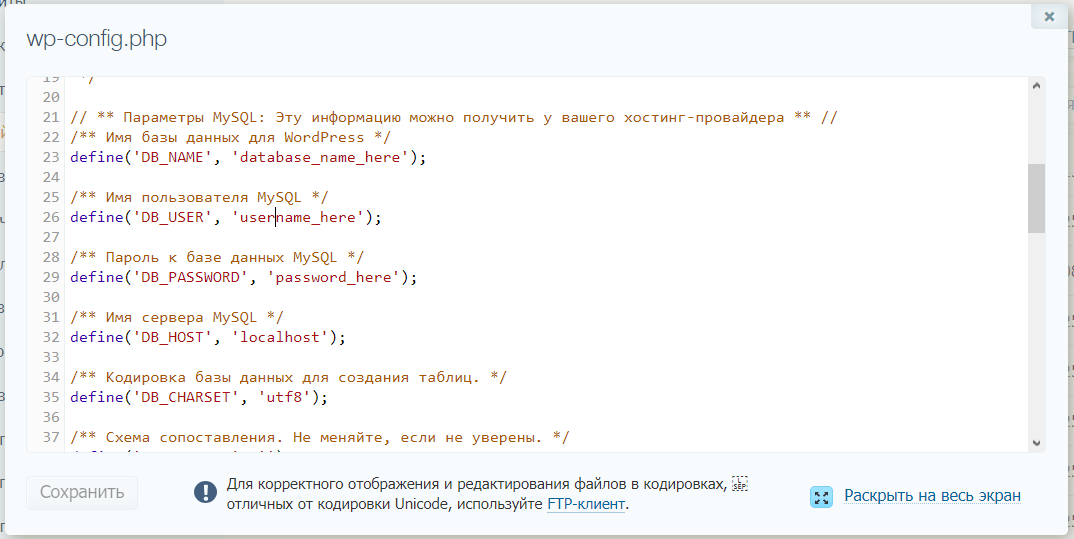
— Заполните форму необходимой информацией, включая данные вашей базы данных, ключи безопасности и другие дополнительные конфигурации.
— Новый файл wp-config.php будет создан на основе предоставленной вами информации.
– Загрузите файл и сохраните его на свой компьютер.
— Загрузите файл wp-config.php в корневой каталог вашей установки WordPress, обычно на один уровень выше папки wp-content.
Генератор WP-Config — это удобный и простой в использовании инструмент, который может помочь вам начать работу с новой установкой WordPress или обновить существующую. Благодаря удобному интерфейсу вы можете сгенерировать файл wp-config.php за считанные минуты без необходимости писать код вручную.
Если вы случайно удалите файл wp-config.php , ваш сайт станет недоступным, и вы увидите сообщение об ошибке. Чтобы решить эту проблему, вы можете восстановить файл из резервной копии или создать его заново, используя файл wp-config-sample.

